De-ai sua vida digital: desativar a IA aparece em todos os aplicativos e dispositivos
Publicados: 2025-03-30O ChatGPT, que veio em novembro de 2022, apresentou a IA do consumidor. Forneceu a todos os usuários da Internet com capacidade adicional. Todo setor é impactado e a IA é misturada em seus produtos para torná -los ainda melhores. É um benefício e um pesadelo. Desde o ChatGPT da Openai, todas as principais empresas de tecnologia do mundo investiram enormemente na IA.

À medida que o mundo está se mudando para a AGI, nos perguntamos se é possível usar a Internet sem IA, como como costumávamos navegar na Web e usar as mídias sociais como elas são sem IA como um meio para resumir ou impactar a experiência. Siga este guia para saber mais sobre como você pode evitar a IA, desativando os recursos de IA nos serviços mais usados na Internet, desde mídias sociais e mecanismos de pesquisa até seus dispositivos.
Índice
Como desativar a meta ai no Facebook e Messenger
A Meta AI não pode ser completamente desativada no seu Facebook, pois seus dados são usados para treinar os modelos. Não podemos mudar isso a menos que enviemos uma objeção e deixemos a critério da Meta. Temos duas opções para não ver os recursos da Meta AI em nosso Facebook. Uma é desativar os resumos de comentários, e o segundo é silenciar o ASK Meta Ai. Vamos ver como podemos fazer isso na web e no aplicativo do Facebook.
Para desativar os resumos de comentários no Facebook, faça login no Facebook no seu navegador da web. Clique na imagem do perfil e selecione Configurações e privacidade . Vá para configurações . Role para baixo até o público e a seção de visibilidade e clique em postagens .
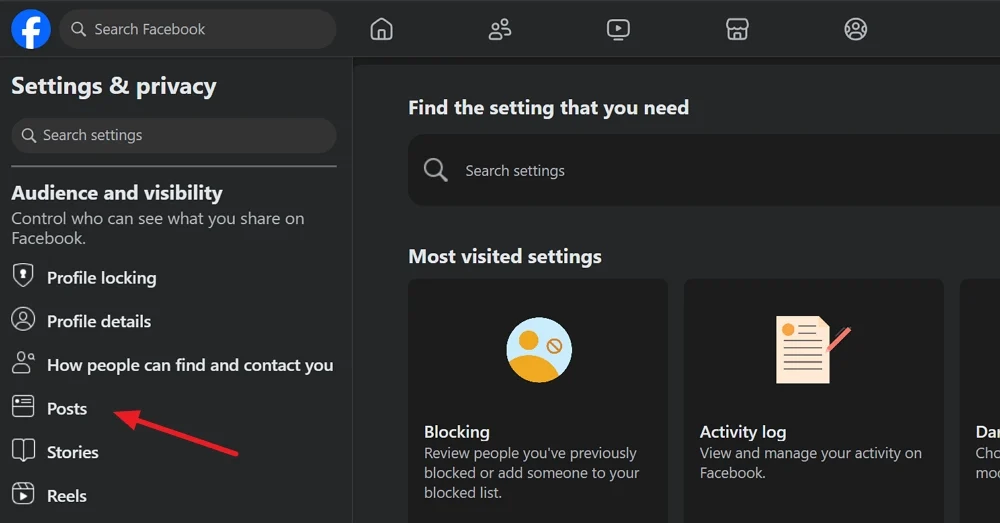
Alterne o botão ao lado, permita que os resumos de comentários em suas postagens o desligue. O botão deve ficar cinza, indicando que o recurso está desativado.
Para desativar os resumos de comentários no aplicativo do Facebook, acesse sua página de perfil no aplicativo do Facebook e clique no ícone Gear. Você verá a página Configurações e privacidade. Role para baixo até o público e a visibilidade e depois toque nas postagens .

Agora, toque no botão ao lado, permita que os resumos de comentários em suas postagens o desativem. É isso. Agora, prossiga para desativar o ASK Meta no aplicativo do Facebook. Toque na barra de pesquisa e selecione Ask Meta AI .
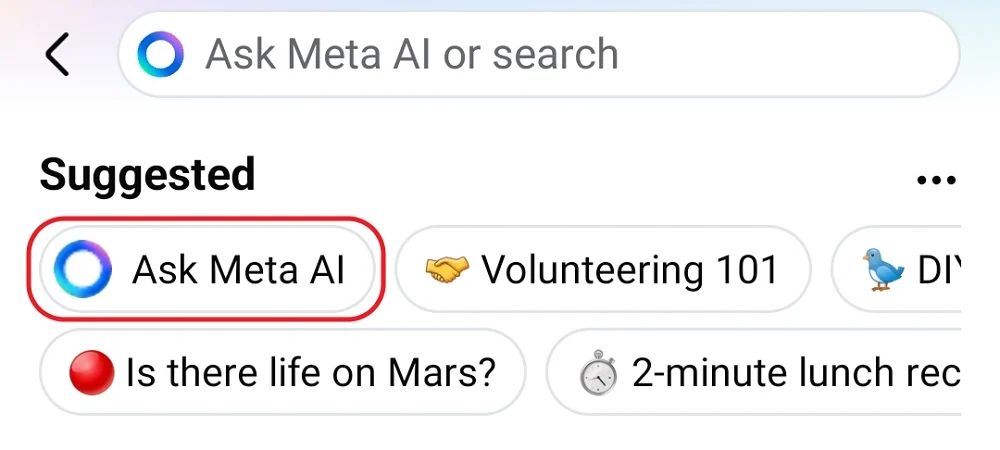
Ele abre meta ai bate -papo. Toque no ícone de informações no topo direito do bate-papo. Em seguida, toque no botão mudo e defina -o até que eu altere -o verificando o botão ao lado. Depois de terminar, toque em OK para salvar alterações.

Este mudo se aplica para pedir à Meta AI no aplicativo Messenger também. Você não precisa silenciar isso separadamente. Seguindo essas duas maneiras, você pode limitar consideravelmente a visibilidade da IA no Facebook.
Como desativar a meta ai no Instagram
Semelhante à maneira como você mudo pergunta a Meta Ai no Facebook, você deve silenciar o Meta no Instagram também. Abra o aplicativo Instagram no seu telefone e toque no ícone das mensagens no canto superior direito. Em seguida, toque na barra de pesquisa, que mostrará o Meta AI ou a pesquisa .
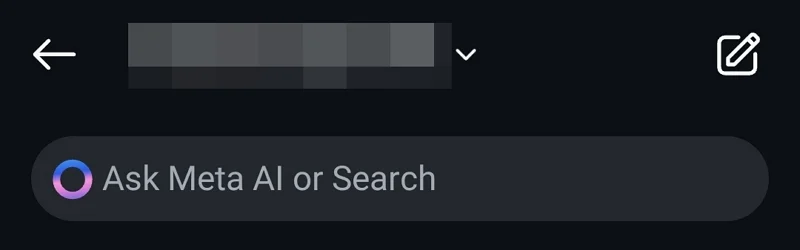
Ele abrirá o meta -bate -papo. Toque no ícone de informações na parte superior. Em seguida, selecione MUTE na página de informações.
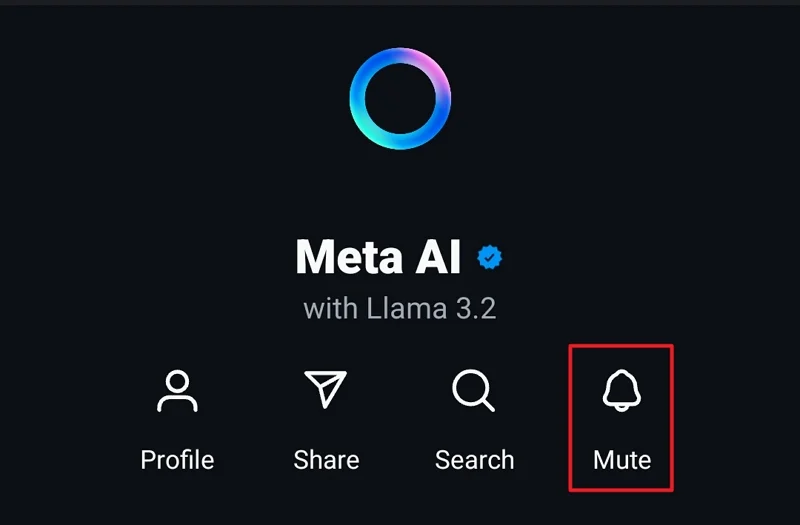
Agora, toque no botão ao lado de mensagens mudo na parte inferior da tela e selecione até alterá -lo . Além disso, alterne o botão ao lado de ocultar visualizações de mensagens .
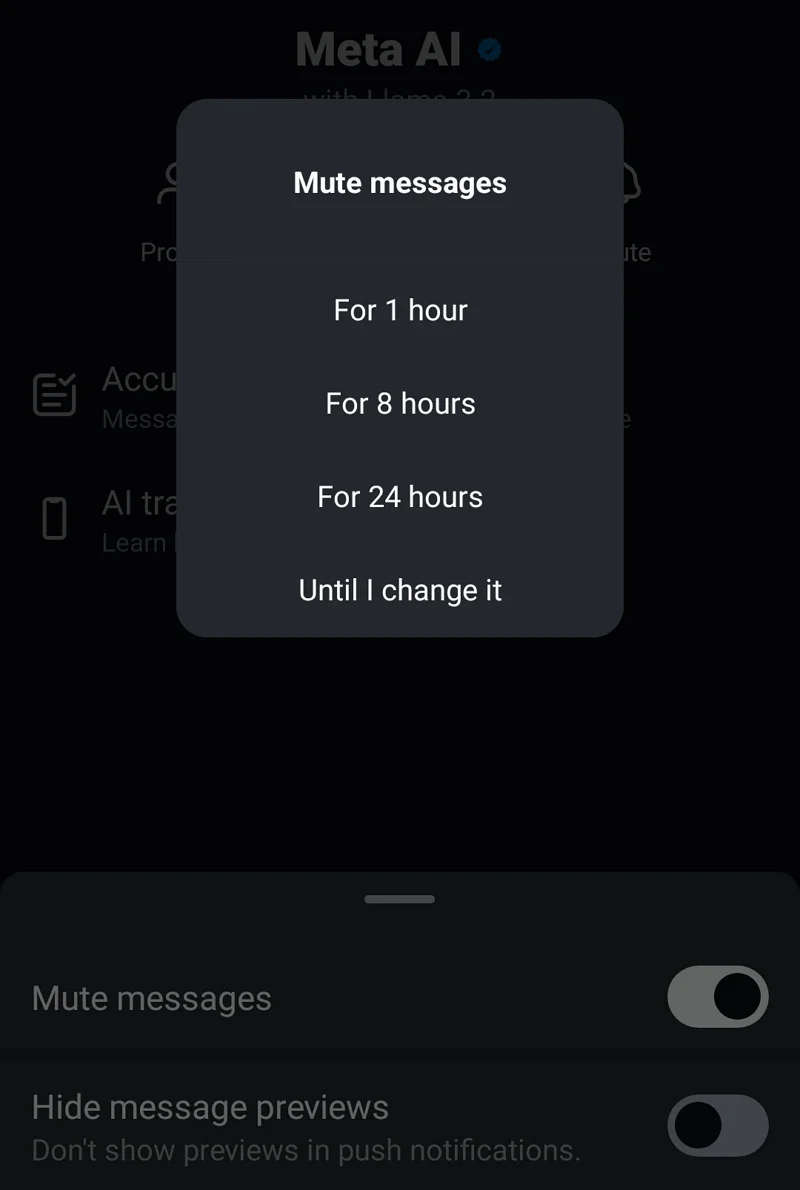
Você não verá notificações novamente em relação à Meta AI no Instagram. No entanto, você verá o Meta AI na barra de pesquisa. Você não pode removê -lo completamente, pois ele está incorporado ao Instagram por sua empresa controladora, Meta.
Como desativar a meta ai no whatsapp
A Meta acrescentou o ASK Meta AI a todos os seus produtos, o que não nos dá opção de optar por não participar. Temos apenas a opção de silenciá -los e torná -los não visíveis para usar em notificações. Abra o WhatsApp no seu dispositivo e toque na barra de pesquisa. Você verá um ícone de envio. Toque nele.
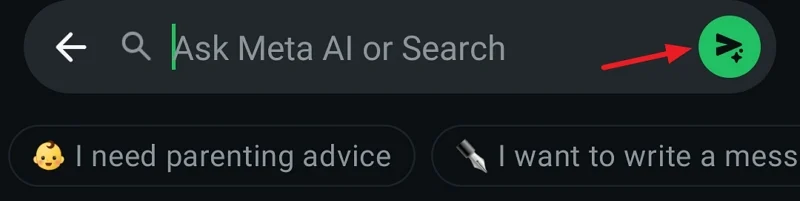
Ele abre a caixa de bate -papo Meta Ai. Toque no nome do perfil Meta AI na parte superior da caixa de bate -papo. Toque em notificações . Alterne o botão ao lado de notificações mudo . Um pop-up de notificações mudo aparece. Selecione sempre e toque em OK .
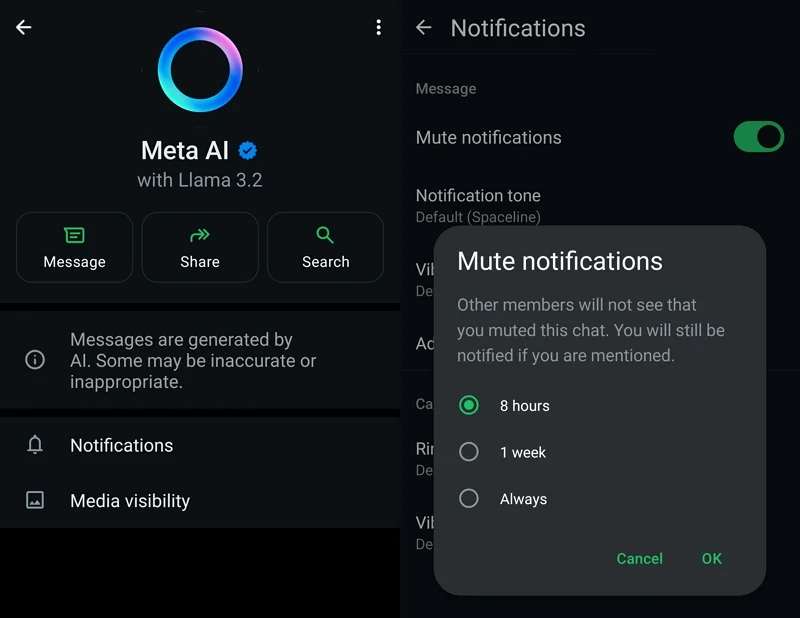
Agora, na página de notificações, toque em configurações avançadas . Desmarque o botão, além de usar notificações de alta prioridade .
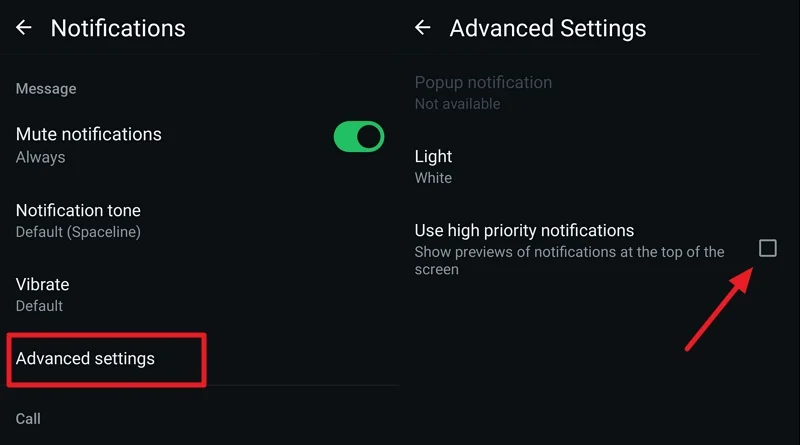
É isso. Você não verá mais as notificações do Meat AI, mas pode se livrar de alguma maneira.
Como desativar Visão geral da IA na pesquisa do Google
AI é a nova realidade a que todos temos para nos adaptar. O Google havia dado opções para ativar ou desativar a visão geral da IA na pesquisa do Google enquanto eles o testavam via laboratórios. Como o recurso agora está amplamente ativado, não há opção para desativá -lo. No entanto, podemos usar extensões de terceiros em nossos navegadores da web para desativar as visões gerais da IA.
Se você estiver usando o navegador Microsoft Edge, instale a visão geral da AI para a extensão do Google na loja de complementos Edge. Eu o instalei e testei se estava funcionando ou não. Funciona absolutamente bem ao remover visões gerais do Google AI para suas pesquisas.


Se você estiver usando o Google Chrome ou o Brave Browser, poderá instalar a extensão Hide Google AI Visões Gerlas da loja da Web Chrome e permitir que ele remova as visões gerais da AI. Você pode usar essa extensão em navegadores como Vivaldi ou Opera, que suporta adicionar extensões da Chrome Web Store.
Adicionar Visão geral HECED Google AI da loja de complementos do Firefox Browser se você for um usuário do Firefox.
Todas essas extensões ajudam a remover as visões gerais da IA que resumem e destacam a resposta para a nossa consulta. Todos nós confiamos em sites que oferecem as melhores respostas que entendemos facilmente. As visões gerais do Google AI entram nisso e dificultam a rolagem para encontrar os sites em que confiamos. Essas extensões devem ajudá -lo a obter a experiência de pesquisa antiga no Google.
Como desativar a IA na busca do Bing
O Bing foi o primeiro mecanismo de pesquisa a misturar os recursos ChatGPT em sua pesquisa. Forçou o Google a adicionar visões gerais da AI. Os resumos ou respostas da IA para nossas consultas de pesquisa foram fornecidos na guia de bate -papo, com links nas guias restantes. Como parte de fazer do Copilot um chatbot de IA, a Microsoft substituiu a guia Chat pelo Copilot, que não é ativado por padrão com a consulta de pesquisa.
Quando você procura algo na Bing Search, ele para de mostrar respostas resumidas com links invisíveis. Tudo o que você vê é que o texto retirado dos sites relacionados à sua consulta de pesquisa, destacando os links do site.
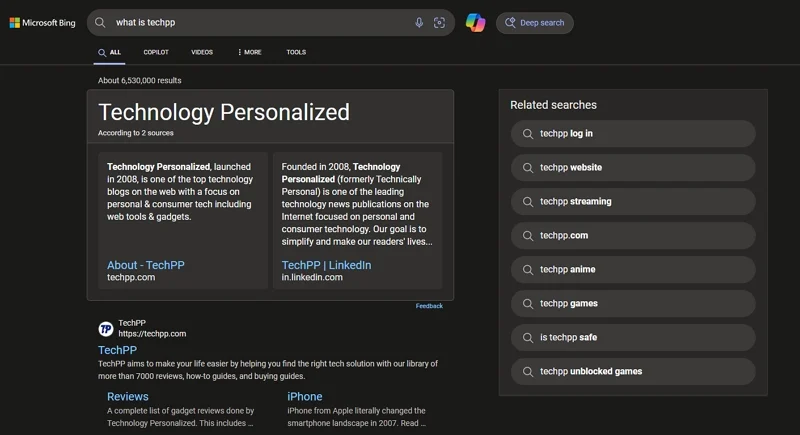
A IA apresenta funcionar apenas quando você clica no botão Copilot e abre em outra guia, deixando o Bing puramente para pesquisar como costumávamos fazer anteriormente.
Como desativar Grok AI em X (anteriormente Twitter)
Elon Musk, o proprietário do X (anteriormente Twitter) fez da GROK AI uma característica principal em X. Infelizmente, não é possível desativar a GROK IA de aparecer na sua linha do tempo ou nas opções. Tudo o que você pode fazer é interromper seu treinamento em seus dados e excluir o histórico de conversas. Depois disso, você pode parar de usar Grok AI e usar X como você fez antes sem Grok AI.
Para excluir o histórico de conversas com a GROK AI e interromper seu treinamento em seus dados, clique no ícone de três pontos na barra lateral esquerda e selecione Configurações e privacidade. Clique na guia Privacidade e segurança . Role para baixo até a guia Compartilhamento de Dados e Personalização e clique em colaboradores Grok & Terceiro .
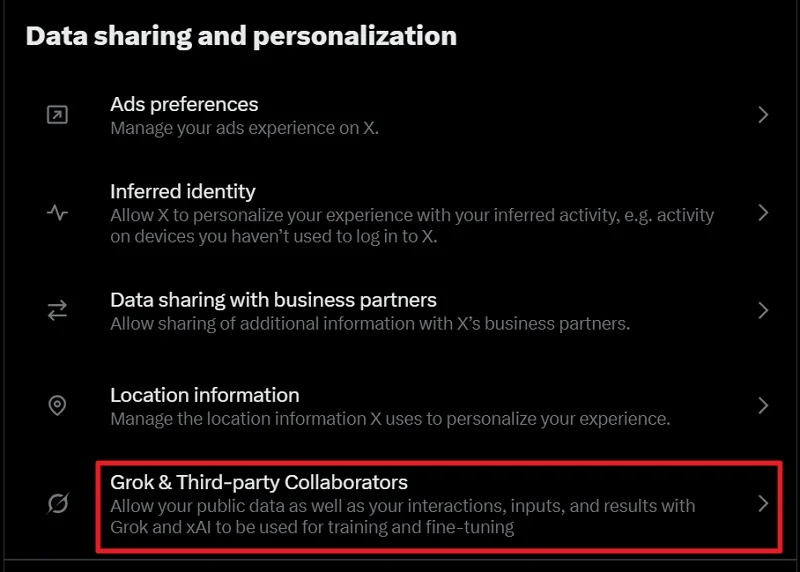
Clique em Excluir histórico de conversas e confirme excluí-lo no pop-up. Em seguida, desmarque os botões ao lado , permita que seus dados públicos, bem como suas interações, insumos e resultados com GROK e XAI sejam usados para treinamento e ajuste fino e permitam que X personalize sua experiência com a GROK .
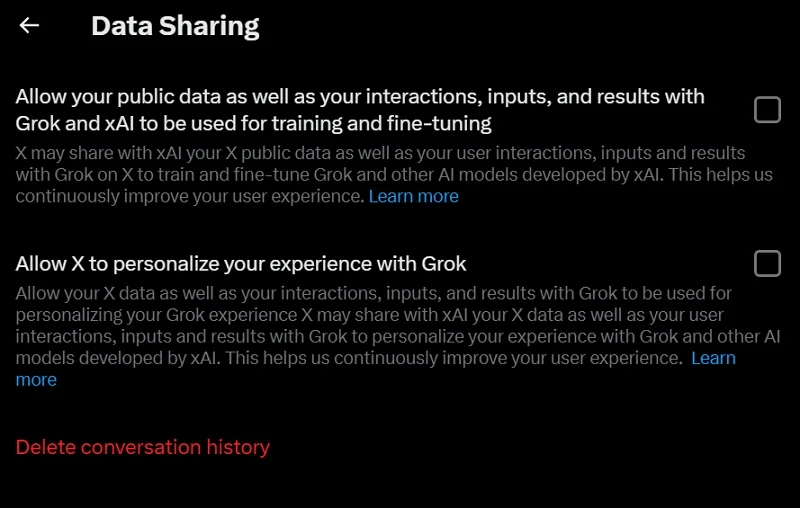
Agora você excluiu todo o seu histórico de AI Grok e o impediu de acessar seus dados para treinamento.
Para excluir o histórico de conversas e impedir que a GROK AI acesse seus dados para treinamento no aplicativo X, toque na imagem do perfil, expanda as configurações e suporte e selecione Configurações e privacidade .
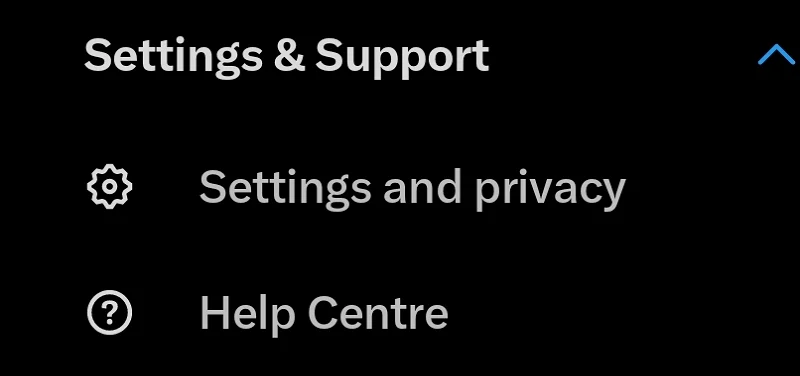
Na página Configurações, toque em privacidade e segurança . Role para baixo na configuração de privacidade e segurança para encontrar opções de compartilhamento de dados e personalização. Em seguida, toque em colaboradores Grok e terceiros e personalização GROK, uma após a outra. Desative tudo nessas configurações e exclua o histórico de conversas.
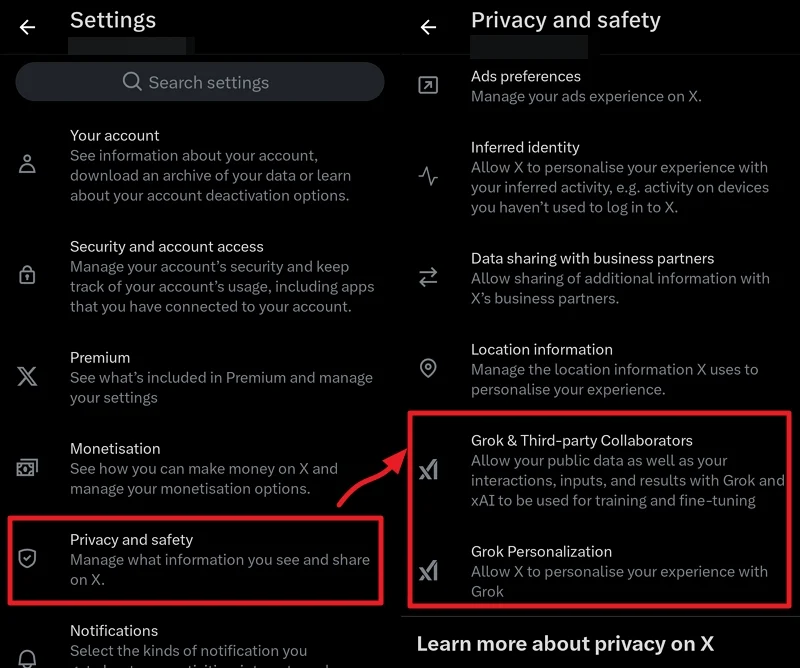
Espero que a opção de desativar a GROK AI esteja disponível no futuro.
Como se livrar da minha IA no Snapchat
Minha IA no Snapchat é uma maneira de nos dar uma experiência de IA. No começo, estava disponível apenas para usuários do Snapchat+. Agora, ele está disponível para todos os usuários. Para se livrar da minha IA no Snapchat, abra a página de bate -papos deslizando diretamente da tela da câmera no Snapchat. Toque e segure minha IA na lista de bate -papos e selecione Configurações de bate -papo e notificação .

Toque no botão de alimentação de bate -papo limpo para remover minha IA da sua lista de bate -papo e confirme removê -lo no pop -up.
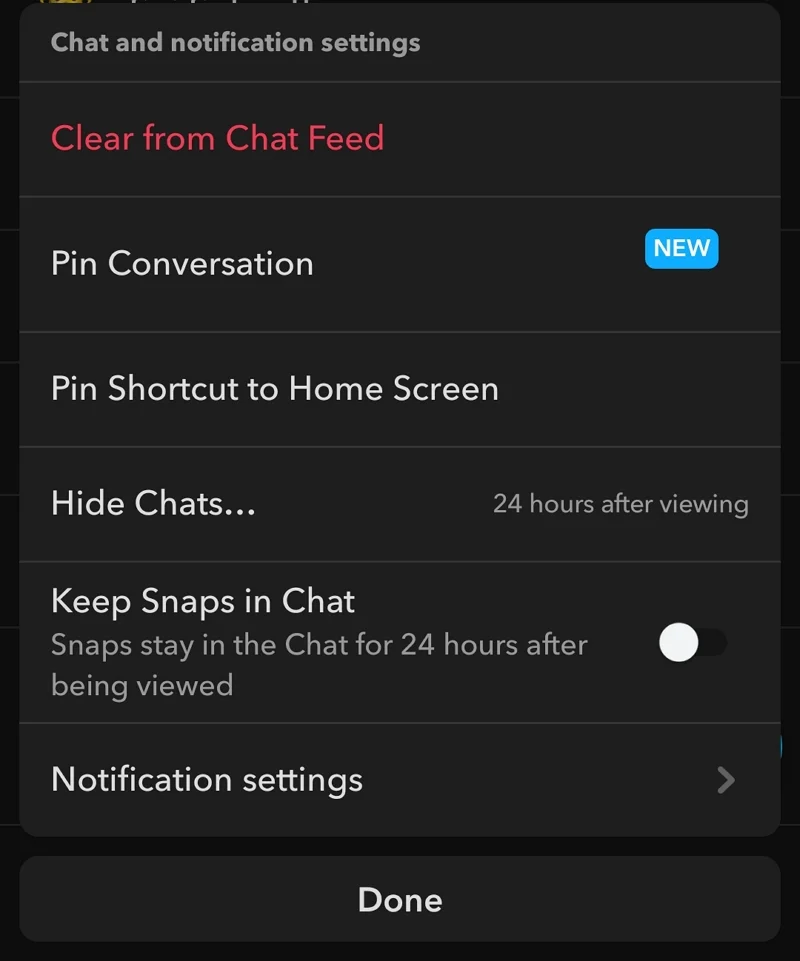
Agora, quando você compartilha um snap ou uma história, remova minha IA da lista de amigos para impedir que ele veja ou acessa seus dados. Agora, toque no ícone do perfil no ícone do Snapchat. Na página de perfil, toque no ícone da engrenagem para ir para a página Configurações. Role para baixo até a seção Ações da conta e toque em Limpar meus dados de IA . Um pop -up solicitando confirmação aparece. Confirme a limpeza para remover meus dados de IA no Snapchat.
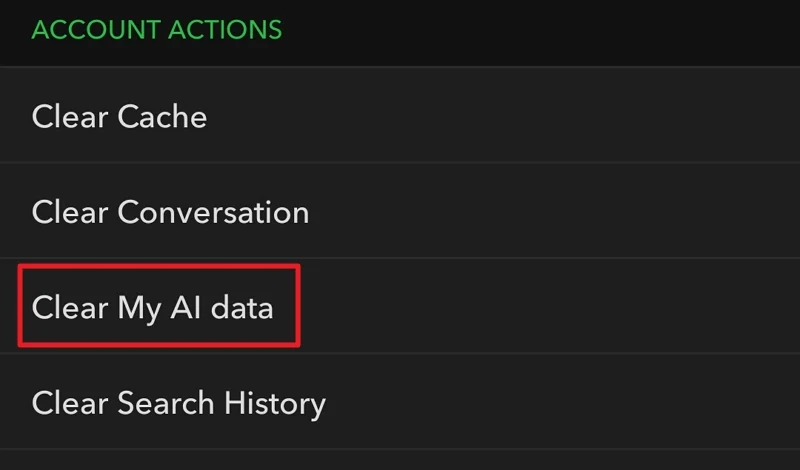
Além disso, existem lentes AI disponíveis enquanto você leva um snap usando o Snapchat. Para parar de usar a IA, você deve parar de usar as lentes AI para não fornecer seus dados ao Snapchat para treinamento.
Como desativar os recursos de IA nos navegadores da web
Atualmente, os navegadores Microsoft Edge e Brave têm recursos de IA devido aos assistentes de IA incorporados a eles. O Microsoft Edge vem com o Copilot, que podemos desativar facilmente. O Brave Browser tem o LEO para adicionar recursos de IA ao navegador.
Desative o copiloto no Microsoft Edge
Não é totalmente possível remover o copilot da Microsoft Edge. Tudo o que podemos fazer é impedir que ele apareça na barra de ferramentas ou na barra lateral. Para remover o copiloto no Microsoft Edge, clique no ícone de três pontos no canto superior direito da barra de ferramentas e selecione Configurações . Clique em Copilot e barra lateral no painel lateral esquerdo. Em seguida, clique em Copilot .
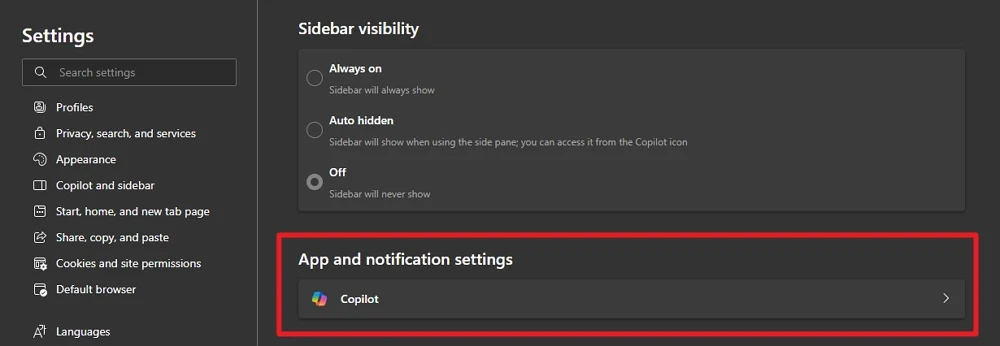
Alterne o botão ao lado do botão Mostrar copiloto na barra de ferramentas . Se o botão estiver azul, ele estiver ativado. Se for cinza, está desativado.
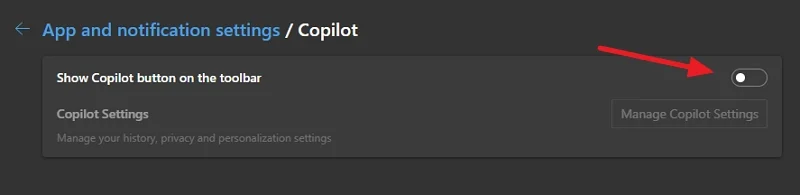
O botão copiloto na barra de ferramentas agora desaparecerá.
Desative Leo no navegador bravo
Leo é o equivalente ao copiloto do bravo navegador. É ativado por padrão no bravo navegador alimentado pela IA. Para desativar o Leo, clique no menu de hambúrguer na barra de ferramentas do navegador bravo e selecione Configurações . Na página Configurações, clique em Leo no painel lateral esquerdo. Clique em Excluir todos os dados de conversa Leo AI para remover todos os dados salvos da sua atividade de navegação. Em seguida, alterne os botões ao lado do ícone Show Leo na barra lateral, mostre Leo no menu de contexto em sites e armazene meu histórico de conversas para desativar o Leo.
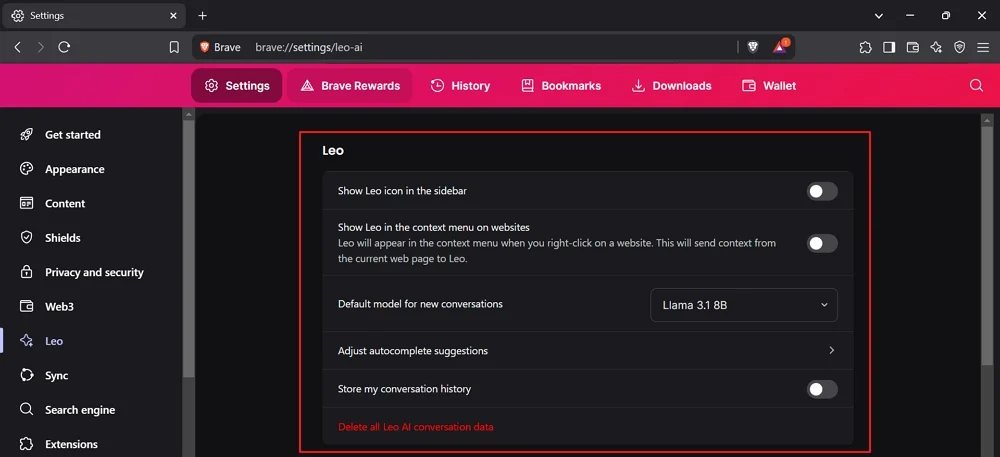
Agora, clique em Ajustar sugestões de preenchimento automático na guia Leo e desative o botão Show Leo AI e Leo AI Assistant .
Como desativar a IA no Windows 11
A Microsoft Copilot é a única ferramenta de IA disponível no Windows 11 por padrão. Infelizmente, você não pode instalá -lo usando o aplicativo Configurações. Faça o download do BCunInstaller e instale -o. Execute o BCunInstaller no seu PC e selecione Copilot para desinstalar. Prossiga com a desinstalação. Ele removerá com sucesso o copiloto e seus traços do seu PC.
Você também pode desativar o copiloto usando a política do grupo ou o editor de registro. No entanto, não é recomendável mexer com os registros ou políticas quando você não consegue entender como eles funcionam.
A outra maneira que você pode acessar o Copilot por padrão é usando o Microsoft Edge. Remova -o da barra de ferramentas e livre -se dela.
Como desativar a IA no Android
Os recursos de IA nos dispositivos Android são ativados principalmente com o Google Gemini. Alguns fabricantes permitem que seu próprio conjunto de recursos de IA para edição de imagens, etc. Não podemos fazer nada sobre eles. A melhor maneira de desativar os recursos de IA no Android é desinstalar o aplicativo Gemini. Se não for possível desinstalar o aplicativo Gemini, desative -o. Toque e segure o aplicativo Gemini no seu dispositivo. Se você vir desinstalar , selecione -o. Caso contrário, selecione Desativar .
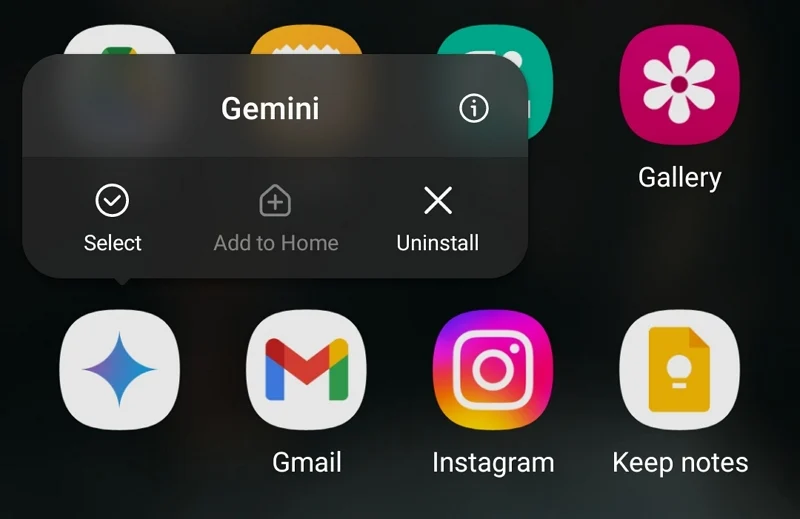
Ele remove o quociente de IA no seu dispositivo Android em maior extensão. Em seguida, desinstale ou desative outros aplicativos do Google, como Google Chrome, Google Lens, Keep Notes, etc., que possuem a IA apresentam. Em vez de eles, você pode usar aplicativos que não possuem recursos de IA para digitalizar ou ler. É quase impossível encontrar esses aplicativos nesta era da IA. Mas não há outra escolha a não ser se livrar da IA no Android.
Mesmo depois de fazer tudo isso, o Google ainda pode ler seus dados e treinar seu modelo usando os dados, pois ele tem acesso a todos os seus e -mails, conteúdo de condução etc.
É possível se livrar completamente da IA?
Não é possível se livrar completamente da IA em nossas vidas. À medida que os modelos de IA estão evoluindo e novas ferramentas são introduzidas a cada semana, seria difícil comprometer muitas coisas para ficar longe da IA. Mas, podemos tentar limitar como deixamos nossos dados treinarem os modelos de IA. Podemos ter certeza de desativar a IA em aplicativos que usamos regularmente. Ainda assim, é um tiro no escuro. Talvez no futuro, quando tudo parecer estável, as empresas de tecnologia podem nos dar a opção de habilitar ou desativar a IA ou os bots famintos de dados em nossos aplicativos e dispositivos.
